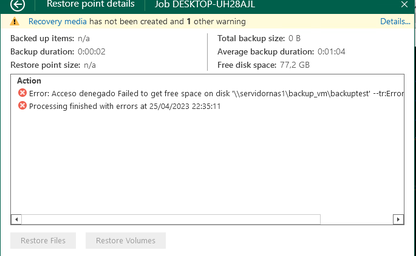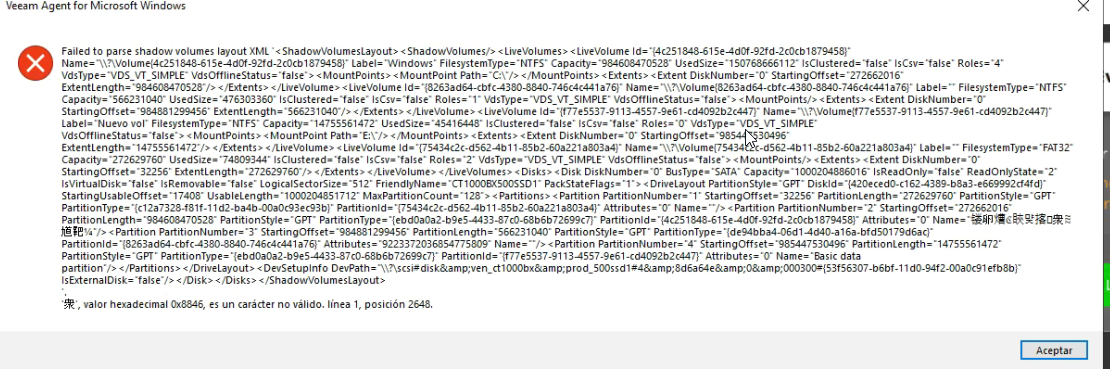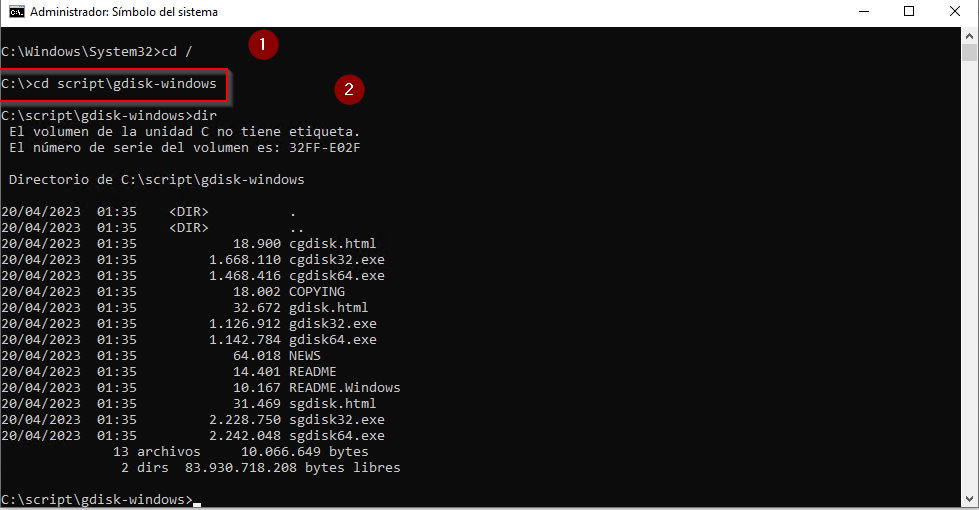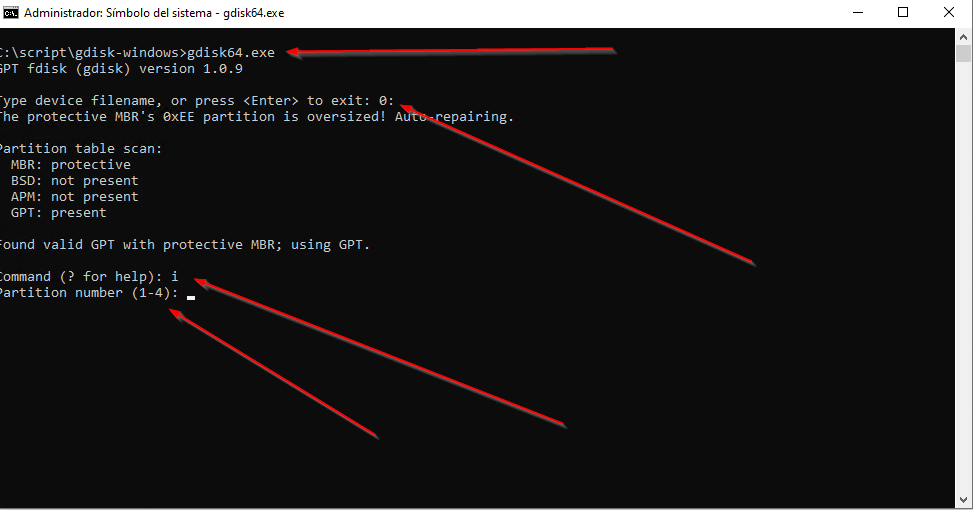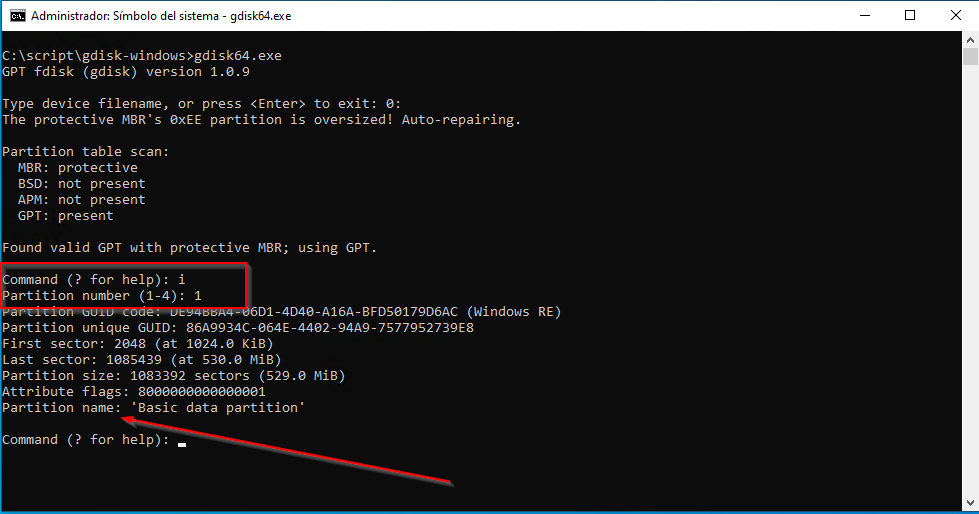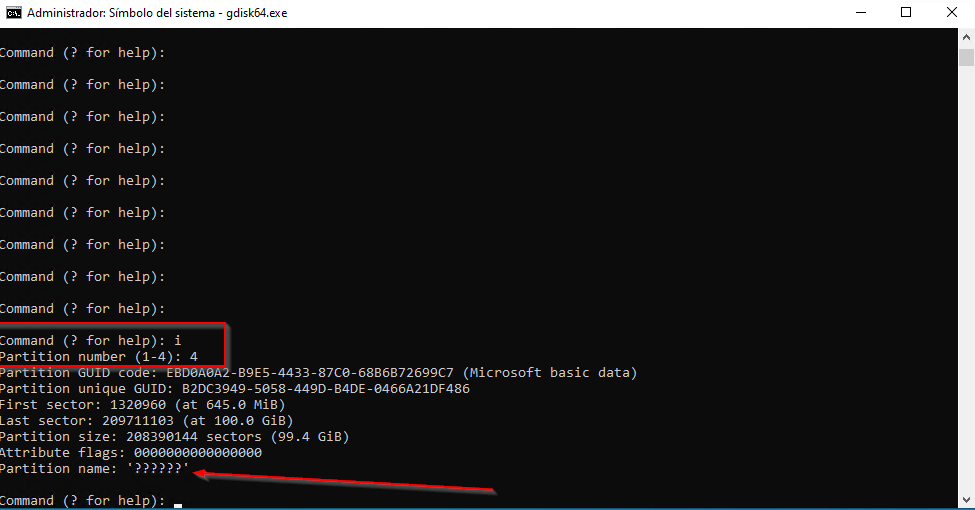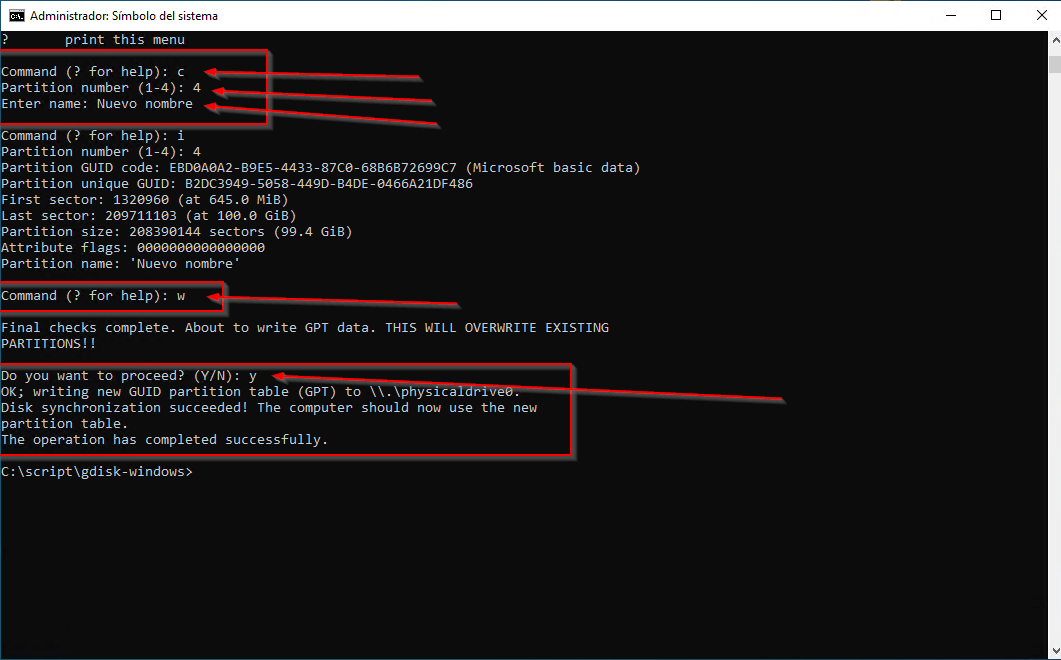Solucion para el fallo de "failed to parse shadow volumes layout xml" en Veeam Backup
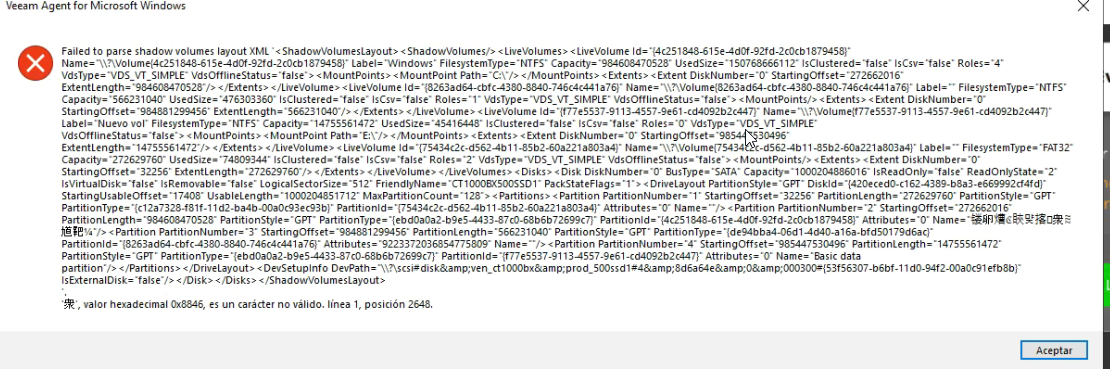
Hace un tiempo, me encontré con un problema al intentar configurar una copia de seguridad en Veeam Backup Agente. Al tratar de abrir el panel de control, apareció el error que muestra la imagen anterior. Después de investigar el error, descubrí que tenía relación con el nombre de alguna partición que contenía caracteres no válidos para la codificación que utiliza Veeam Backup. Intenté usar la aplicación integrada de Windows DISKPART, pero no encontré ningún nombre raro en ninguna partición. Esto se debe a que DISKPART solo muestra las etiquetas de las particiones.
Después de investigar durante un tiempo para encontrar alguna herramienta que me permitiera ver el nombre de la partición y cambiarlo, encontré que en todos los foros recomendaban utilizar una Live Linux. Sin embargo, necesitaba hacer la modificación bajo Windows, ya que estaba conectado por remoto al equipo afectado y no tenía la posibilidad de arrancar una Live Linux por remoto. Fue entonces cuando descubrí una herramienta llamada GPT FDISK, que me permitió resolver el problema sin necesidad de utilizar una Live Linux.
Esta herramienta me sorprendió mucho, ya que permite hacer varias modificaciones en las particiones GPT y MBR que solo se pueden hacer mediante una Live Linux. Sin embargo, el único inconveniente es que no hay documentación sobre cómo utilizarla en la propia página de Sourceforge, donde se alojan los archivos binarios. A pesar de esto, el desarrollo está activo.
Bueno, dejemos la historia a un lado y vayamos a lo importante: ¡la solución al problema! En la siguiente parte de esta serie de posts, te contaré cómo usé GPT FDISK para solucionar el error en Veeam Backup Agente. ¡No te lo pierdas!
Solucion:
En primer lugar, tuve que descargar la herramienta GPT FDISK. Después de tener la herramienta descargada y descomprimida, ejecuté CMD.EXE como administrador, ya que era muy importante tener permisos elevados para poder solucionar este problema.
En CMD, fui a la ruta donde tenía descargada la herramienta GPT FDISK. Por ejemplo, en mi consola CMD:
A continuación, consulté las particiones afectadas ejecutando la herramienta gdisk64.exe. Si tienes un sistema operativo de 32 bits, ejecuta gdisk32.exe. Después de ejecutar la aplicación, me pidió la ID del disco que tenía que introducir. En mi caso, el disco 0 era el único que tenía, pero en tu caso puede ser el 0 u otro número:
Después de este paso, tuve que ingresar la letra "i" para poder mostrar los detalles de cada partición:
En la imagen , se ve que tengo 4 particiones. Tenía que revisar todas ellas y ver si el nombre tenía algún carácter no válido. Por ejemplo, para la partición 1, solo tenía que ingresar el número de la partición:
Como se puede ver en la imagen anterior, el nombre de la partición es "Partition name: 'Basic data partición'". En esta partición, no había ningún nombre extraño. Revisé todas las particiones y encontré una que tenía signos de interrogación o caracteres extraños.
Cambiar el nombre de la partición
Una vez que hemos identificado la partición con un nombre no válido, procedemos a cambiar su nombre. Para ello,
- primero ingresamos la letra "c" para entrar en el modo de cambio de nombre de particiones.
- Después, seleccionamos la partición afectada, en mi caso es la 4.
- A continuación, ingresamos el nuevo nombre para la partición. Puede ser cualquier nombre o podemos nombrarla con su nombre original, que en mi caso es "Basic data partition".
- Después de cambiar el nombre, ingresamos la letra "w" para guardar los cambios en la tabla de particiones. Nos pedirá confirmación, ingresamos "Y" y listo
Y listo, con estos 4 pasos hemos cambiado el nombre de la partición.
Volver a intentar la configuración de la copia de seguridad
Una vez que hemos cambiado el nombre de la partición, volvemos a intentar configurar la copia de seguridad en Veeam Backup Agente. En mi caso, después de cambiar el nombre, pude configurar la copia de seguridad sin ningún problema.
En conclusión, cuando nos encontramos con problemas técnicos en nuestro equipo, muchas veces es necesario investigar y buscar herramientas alternativas para solucionar el problema. En este caso, gracias a la herramienta GPT FDISK pudimos solucionar el error relacionado con el nombre de la partición y configurar correctamente la copia de seguridad en Veeam Backup Agente.
Es importante tener en cuenta que en ocasiones la solución puede estar fuera de nuestra zona de confort y requerir de un poco más de investigación y esfuerzo para encontrarla, pero con paciencia y perseverancia podemos lograrlo.
Espero que esta experiencia y guía puedan ser de ayuda para aquellos que se enfrentan a problemas similares en sus equipos y que puedan encontrar una solución de manera efectiva. Recuerda que la tecnología puede ser un desafío, pero también una gran herramienta para mejorar nuestra productividad y calidad de vida. ¡Hasta la próxima!